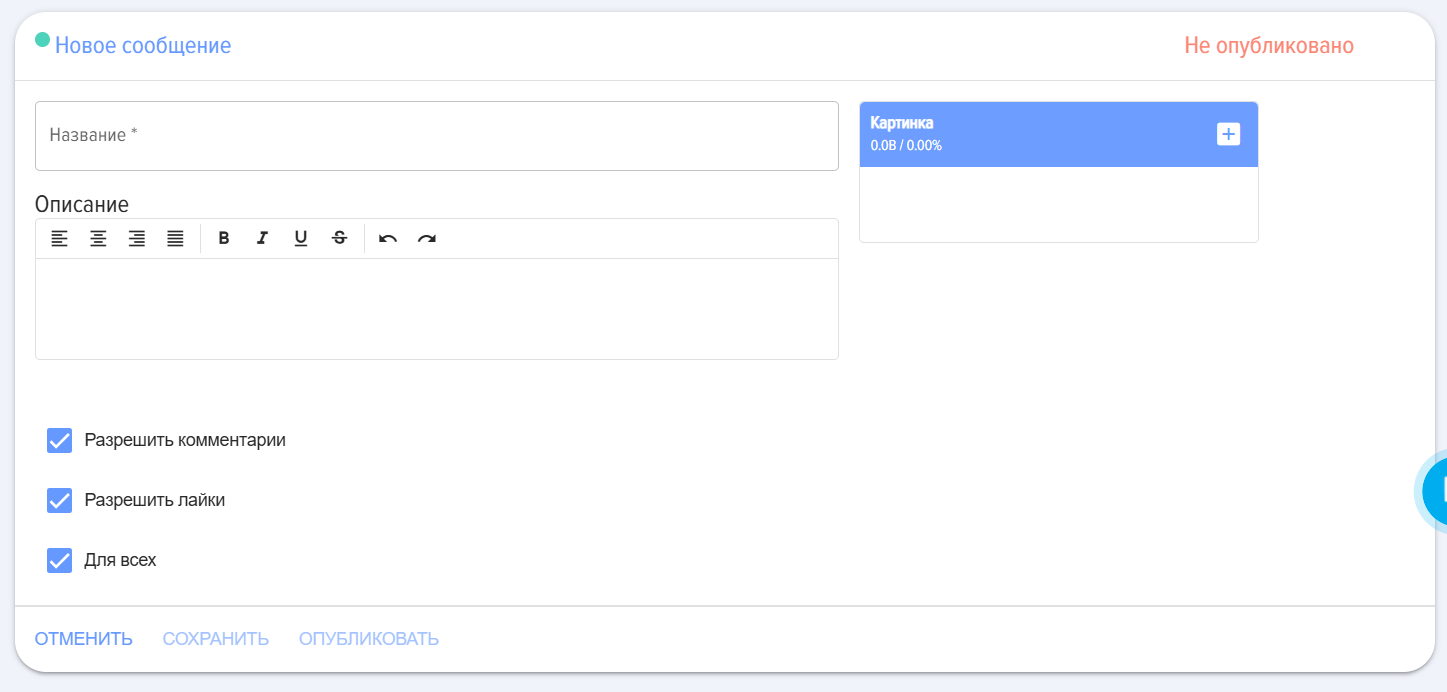Feed
Notifications
Dans cet onglet s'affichent les notifications destinées à un utilisateur spécifique, envoyées par l'application. Les événements suivants apparaissent dans le flux de notifications :
- Lors de la création/modification de l'affectation de cours, de tests, de l'évaluation 360,
duIDP.plan de développement individuel. - Lors de l'ajout/
retraitsuppression dans la liste des modérateurs. - Si un employé est sélectionné comme
correcteurexaminateurd'Open une questionouverteet que quelqu'un a passéle testTest avec cette question ouverte,le correcteurl'examinateur reçoit une notification indiquant qu'il doit vérifierlaAnswer.réponse.
Mise à jour de l'application
Dans cet ongletonglet, seil trouvey l'a un élément « "Réinitialiser le cache de l'application »application" (équivalent au rafraîchissement du navigateur) :
Il est recommandé d'utiliser cet élément pourdans toutestous les situationscas où il est nécessaire de rafraîchir la fenêtre du navigateur avec l'application. Par exemple, lorsque vous n'avez pas travaillé dans l'application pendant longtemps, mais que la fenêtre était ouverte. Si un changement de forfaittarif s'esta produiteu lieu et que le résultat doit être vu immédiatement.
Marquer toutes les notifications comme lues
Effectue l'actionle correspondanteAction correspondant - marque toutes les notifications comme lues.
Masquer les lus
Exécute l'actionle correspondanteAction correspondant - masque les notifications lues.
Sondages
1. LorsLorsqu'on duclique clic, s'ouvredessus, la carte de création de sondage.sondage Identiques'ouvre. Totalement identique à la créationation. dequestions sondagesDans dansles Événements.
2. Tout employéSurvey peut être créeré unpar sondage.n'importe quel employé.
3. Le sondageSurvey créé est placé dans le Fil d'actualité de l'application conformément aux paramètres de visibilité définis.
Messages
1. Permet de créer et de publier des messages dans le Fil d'actualité de l'application :
2. Statuts des messages : publié ; brouillon.
3. Le message a les paramètres suivants :
- Autoriser les commentaires - activé
parBydéfaut.Default. Permetaux utilisateursd'ajouter des commentairesàd'utilisateurslaaupublication.message. - Autoriser les likes. Activé
parBydéfaut.Default. Permet d'ajouter un like àaimer un message. - Pour tous. Activé
parBydéfaut.Default. Signifie que le message est accessible à tous. Lorsqu'il est désactivé, permet de configurer l'accessibilité du message pour des employés ou services spécifiques.
Configuration des messages
Dans cette section, la configuration des notifications personnelles est effectuée.
Le mécanisme de fonctionnement est le suivant. Lorsqu'il est nécessaire d'envoyer une notification, l'application vérifie d'abord les paramètres généraux de notification (dans les paramètres généraux de l'application, accessibles uniquement aux modérateurs). Ils ont la priorité :
- Si "Désactivé" est sélectionné dans les paramètres généraux, les notifications ne seront pas envoyées.
- Si Activé est sélectionné - les notifications seront envoyées.
- Si
l'optionAt**ÀUser'sla discrétion de l'utilisateur**Discretion est sélectionnée,,l'actionalorseffectuéeCompleted seracellecedéfiniequi est choisi dans les paramètres personnels de chaque utilisateurpourdans cette section.
Les paramètres personnels de notification sont configurés par chaque employé dans son espace personnel, dans la section FilFeed.
Bleu d'actualité. Les notifications bleues sont- pour tous les employés, lesrouge rouges- uniquement pour les modérateurs.